Урок 52. SimpleCursorAdapter, пример использования
В этом уроке:
- используем SimpleCursorAdapter для построения списка
- добавляем и удаляем записи в списке
После нескольких уроков посвященных SimpleAdapter мы знаем про него достаточно и представляем схему его работы. И теперь нам будет нетрудно усвоить SimpleCursorAdapter. Он отличается тем, что в качестве данных используется не коллекция Map, а Cursor с данными из БД. И в массиве from, соответственно, мы указываем не ключи Map-атрибутов, а наименования полей (столбца) курсора. Значения из этих полей будут сопоставлены указанным View-компонентам из массива to.
Также немного отличается от SimpleAdapter стандартный биндинг и внешний ViewBinder. SimpleCursorAdapter умеет работать с TextView и ImageView компонентами и их производными, а Checkable-производные не воспримет . А при использовании ViewBinder, необходимо реализовать его метод boolean setViewValue (View view, Cursor cursor, int columnIndex). На вход он принимает View-компонент для биндинга, cursor с данными и номер столбца, из которого надо взять данные. Позиция курсора уже установлена в соответствии с позицией пункта списка. Не буду снова расписывать примеры использования, т.к. они будут очень похожи на примеры из предыдущих уроков по SimpleAdapter. Если там все было понятно, то и здесь проблем не должно возникнуть.
Итак, давайте накидаем пример использования SimpleCursorAdapter. Список будет отображать картинку и текст. Также реализуем возможность добавления и удаления данных из списка. Добавлять будем кнопкой, а удалять с помощью контекстного меню.
Создадим проект:
Project name: P0521_SimpleCursorAdapter
Build Target: Android 2.3.3
Application name: SimpleCursorAdapter
Package name: ru.startandroid.develop.p0521simplecursoradapter
Create Activity: MainActivity
Обычно в уроках я тексты для кнопок и прочего указывал напрямую. Делал я это не со зла, а чтобы не перегружать урок лишней информацией. Но с последними обновлениями Eclipse стал ругаться примерно так: [I18N] Hardcoded string "какой-то текст", should use @string resource. Ошибка не критична и запуску приложения никак не помешает, но некоторых она смущает. Да и действительно, хардкод – это плохо. С этого урока постараюсь следовать правилам хорошего тона и использовать файлы ресурсов. На нашем текущем уровне знаний это не должно стать помехой в понимании и усвоении уроков.
Заполняем res/values/string.xml:
version="1.0" encoding="utf-8"?>
>
name="app_name">SimpleCursorAdapter
name="add_record">Добавить запись
name="delete_record">Удалить запись
Тут кроме названия приложения я записал тексты для кнопки и контекстного меню
Экран main.xml:
version="1.0" encoding="utf-8"?>
xmlns:android="http://schemas.android.com/apk/res/android"
android:layout_width="fill_parent"
android:layout_height="fill_parent"
android:orientation="vertical">
android:layout_width="wrap_content"
android:layout_height="wrap_content"
android:onClick="onButtonClick"
android:text="@string/add_record">
android:id="@+id/lvData"
android:layout_width="match_parent"
android:layout_height="wrap_content">
Кнопка для добавления записи и список.
Layout для пункта списка item.xml:
version="1.0" encoding="utf-8"?>
xmlns:android="http://schemas.android.com/apk/res/android"
android:layout_width="match_parent"
android:layout_height="wrap_content"
android:orientation="horizontal">
android:id="@+id/ivImg"
android:layout_width="wrap_content"
android:layout_height="wrap_content"
android:src="@drawable/ic_launcher">
android:id="@+id/tvText"
android:layout_width="wrap_content"
android:layout_height="wrap_content"
android:layout_gravity="center_vertical"
android:layout_marginLeft="10dp"
android:text=""
android:textSize="18sp">
Картинка и текст.
Т.к. SimpleCursorAdapter – это адаптер для работы с данными из БД, то нам нужно эту БД организовать. Чтобы не загромождать MainActivity.java, я вынесу код по работе с БД в отдельный класс DB. Создаем класс DB.java в том же пакете, где и MainActivity.java
Код DB.java:
package ru.startandroid.develop.p0521simplecursoradapter;
import android.content.ContentValues;
import android.content.Context;
import android.database.Cursor;
import android.database.sqlite.SQLiteDatabase;
import android.database.sqlite.SQLiteDatabase.CursorFactory;
import android.database.sqlite.SQLiteOpenHelper;
public class DB {
private static final String DB_NAME = "mydb";
private static final int DB_VERSION = 1;
private static final String DB_TABLE = "mytab";
public static final String COLUMN_ID = "_id";
public static final String COLUMN_IMG = "img";
public static final String COLUMN_TXT = "txt";
private static final String DB_CREATE =
"create table " + DB_TABLE + "(" +
COLUMN_ID + " integer primary key autoincrement, " +
COLUMN_IMG + " integer, " +
COLUMN_TXT + " text" +
");";
private final Context mCtx;
private DBHelper mDBHelper;
private SQLiteDatabase mDB;
public DB(Context ctx) {
mCtx = ctx;
}
// открыть подключение
public void open() {
mDBHelper = new DBHelper(mCtx, DB_NAME, null, DB_VERSION);
mDB = mDBHelper.getWritableDatabase();
}
// закрыть подключение
public void close() {
if (mDBHelper!=null) mDBHelper.close();
}
// получить все данные из таблицы DB_TABLE
public Cursor getAllData() {
return mDB.query(DB_TABLE, null, null, null, null, null, null);
}
// добавить запись в DB_TABLE
public void addRec(String txt, int img) {
ContentValues cv = new ContentValues();
cv.put(COLUMN_TXT, txt);
cv.put(COLUMN_IMG, img);
mDB.insert(DB_TABLE, null, cv);
}
// удалить запись из DB_TABLE
public void delRec(long id) {
mDB.delete(DB_TABLE, COLUMN_ID + " = " + id, null);
}
// класс по созданию и управлению БД
private class DBHelper extends SQLiteOpenHelper {
public DBHelper(Context context, String name, CursorFactory factory,
int version) {
super(context, name, factory, version);
}
// создаем и заполняем БД
@Override
public void onCreate(SQLiteDatabase db) {
db.execSQL(DB_CREATE);
ContentValues cv = new ContentValues();
for (int i = 1; i < 5; i++) {
cv.put(COLUMN_TXT, "sometext " + i);
cv.put(COLUMN_IMG, R.drawable.ic_launcher);
db.insert(DB_TABLE, null, cv);
}
}
@Override
public void onUpgrade(SQLiteDatabase db, int oldVersion, int newVersion) {
}
}
}
Здесь все нам знакомо по прошлым урокам SQLite.
Мы создаем несколько public методов, чтобы Activity могла через них работать с данными:
open – установить соединение
close – закрыть соединение
getAllData – получить курсор со всеми данными из таблицы
addRec – добавить запись
delRec – удалить запись
Это методы-оболочки для работы с БД, которые предоставят MainActivity только те возможности, какие ей нужны.
Вложенный класс DBHelper – для создания и управления БД. В методе onCreate мы создаем таблицу и заполняем ее сгенерированными данными. Метод onUpgrade я оставил пустым, т.к. в этом примере не планирую обновлять версию БД.
Код MainActivity.java:
package ru.startandroid.develop.p0521simplecursoradapter;
import android.app.Activity;
import android.database.Cursor;
import android.os.Bundle;
import android.view.ContextMenu;
import android.view.ContextMenu.ContextMenuInfo;
import android.view.MenuItem;
import android.view.View;
import android.widget.AdapterView.AdapterContextMenuInfo;
import android.widget.ListView;
import android.widget.SimpleCursorAdapter;
public class MainActivity extends Activity {
private static final int CM_DELETE_ID = 1;
ListView lvData;
DB db;
SimpleCursorAdapter scAdapter;
Cursor cursor;
/** Called when the activity is first created. */
public void onCreate(Bundle savedInstanceState) {
super.onCreate(savedInstanceState);
setContentView(R.layout.main);
// открываем подключение к БД
db = new DB(this);
db.open();
// получаем курсор
cursor = db.getAllData();
startManagingCursor(cursor);
// формируем столбцы сопоставления
String[] from = new String[] { DB.COLUMN_IMG, DB.COLUMN_TXT };
int[] to = new int[] { R.id.ivImg, R.id.tvText };
// создааем адаптер и настраиваем список
scAdapter = new SimpleCursorAdapter(this, R.layout.item, cursor, from, to);
lvData = (ListView) findViewById(R.id.lvData);
lvData.setAdapter(scAdapter);
// добавляем контекстное меню к списку
registerForContextMenu(lvData);
}
// обработка нажатия кнопки
public void onButtonClick(View view) {
// добавляем запись
db.addRec("sometext " + (cursor.getCount() + 1), R.drawable.ic_launcher);
// обновляем курсор
cursor.requery();
}
public void onCreateContextMenu(ContextMenu menu, View v,
ContextMenuInfo menuInfo) {
super.onCreateContextMenu(menu, v, menuInfo);
menu.add(0, CM_DELETE_ID, 0, R.string.delete_record);
}
public boolean onContextItemSelected(MenuItem item) {
if (item.getItemId() == CM_DELETE_ID) {
// получаем из пункта контекстного меню данные по пункту списка
AdapterContextMenuInfo acmi = (AdapterContextMenuInfo) item.getMenuInfo();
// извлекаем id записи и удаляем соответствующую запись в БД
db.delRec(acmi.id);
// обновляем курсор
cursor.requery();
return true;
}
return super.onContextItemSelected(item);
}
protected void onDestroy() {
super.onDestroy();
// закрываем подключение при выходе
db.close();
}
}
Хорошо, что мы создали DB.java. Благодаря ему в MainActivity.java все красиво, прозрачно и удобно. Смотрим код.
В onCreate мы организуем подключение к БД, получаем курсор и просим Activity присмотреть за ним. Теперь при смене Lifecycle-состояний Activity, оно будет менять соответствующим образом состояния курсора. Затем настраиваем биндинг – формируем массивы, которые укажут адаптеру, как сопоставлять данные из курсора и View-компоненты. В R.id.ivImg пойдет значение из поля img, а в R.id.tvText – значение из поля txt. Имена полей мы здесь указываем public-константами класса DB. Далее мы создаем адаптер и настраиваем список на его использование. В конце добавляем контекстное меню к списку.
В методе onButtonClick мы генерируем и добавляем запись в БД и обновляем курсор методом requery, чтобы получить свежие данные из БД.
При создании контекстного меню, в методе onCreateContextMenu, мы добавляем пункт для удаления.
В методе onContextItemSelected мы обрабатываем нажатие пункта контекстного меню. Чтобы получить данные по пункту списка, для которого был совершен вызов контекстного меню, мы используем метод getMenuInfo. Объект AdapterContextMenuInfo содержит данные о View, id и позиции пункта списка. Нам нужно id. Этот id равен значению поля _id для соответствующей записи в курсоре. Мы вызываем метод удаления записи и обновляем курсор.
В методе onDestroy мы закрываем подключение к БД. Это будет происходить при закрытии Activity.
Все сохраняем и запускаем.
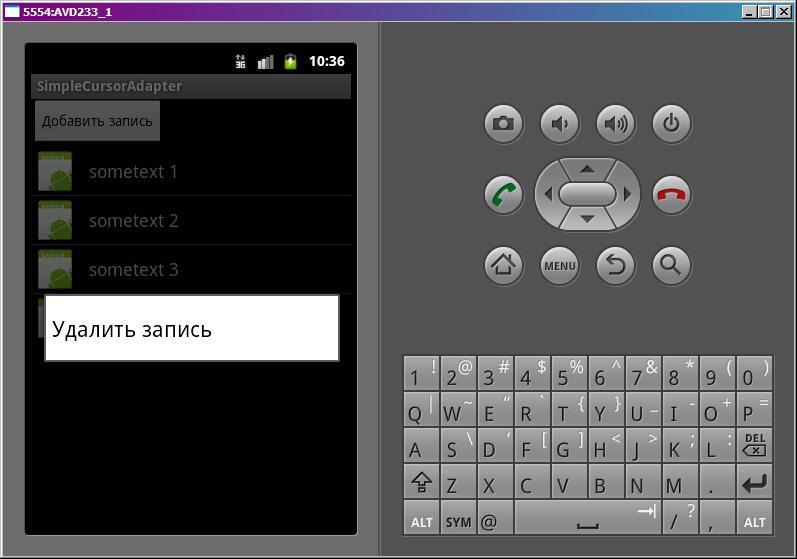
Нажав на кнопку, мы добавляем запись. А вызвав контекстное меню (долгое нажатие) для пункта списка можно его удалить.
Мы рассмотрели возможность добавления и удаления записей в списке при использовании SimpleCursorAdapter. Возможность редактирования я рассматривать не стал. Это не особо усложнило бы урок, но сделало бы его больше и размыло бы тему. А я стараюсь делать уроки максимально заточенными под конкретную тему. Для тех, кому интересно редактирование – гугл любезно создал такой пример на официальном сайте - http://developer.android.com/resources/tutorials/notepad/index.html. Мой пример похож на него, так что будет проще разобраться.
Кстати, в этом уроке мы встретили список, в котором id пункта может не совпадать с позицией. Для теста попробуйте повесить обработку нажатия на пункт списка и посмотреть, что позиция – это будет позиция пункта в списке, а id – это идентификатор записи из БД (поле _id). Чтобы это работало, необходимо поле-идентификатор в таблице называть _id, т.к. курсор будет использовать его, как id. Иначе получим ошибку.
На следующем уроке:
- используем SimpleCursorTreeAdapter для построения списка
